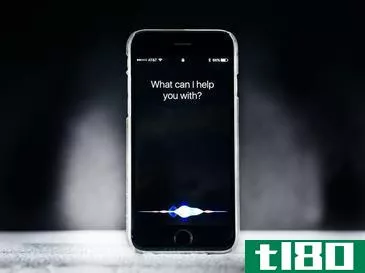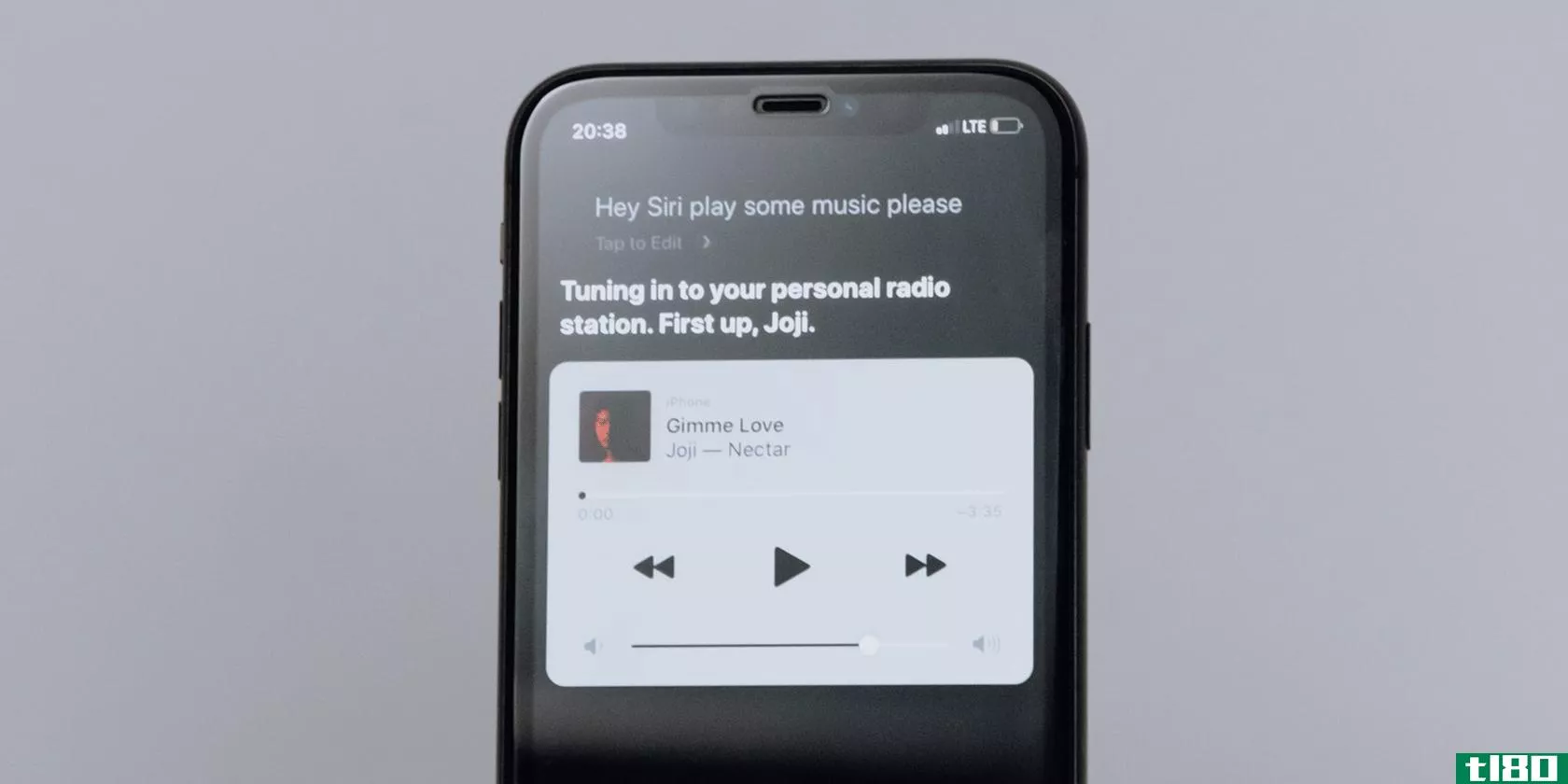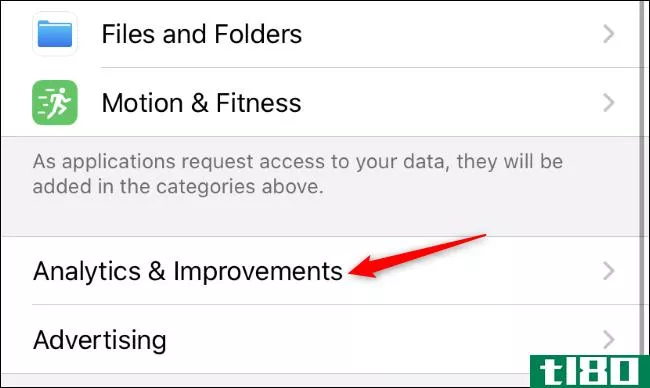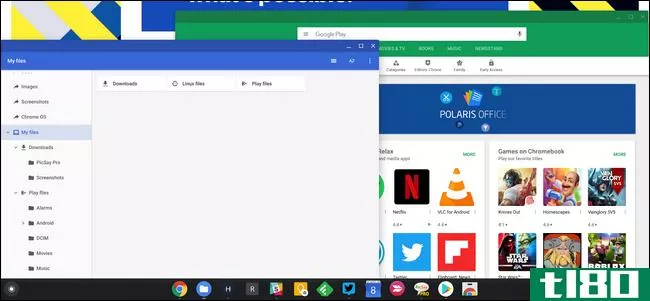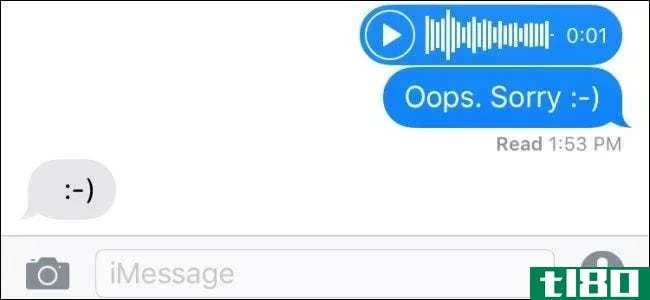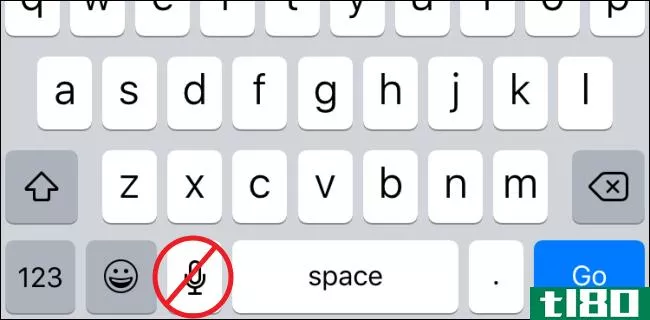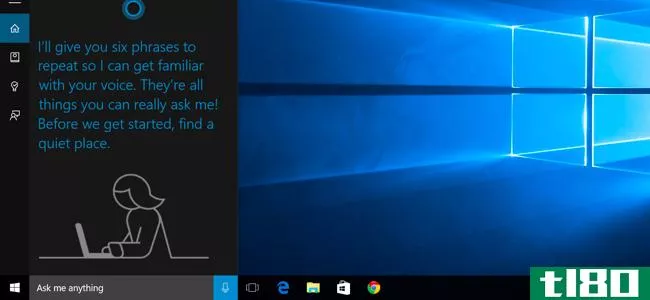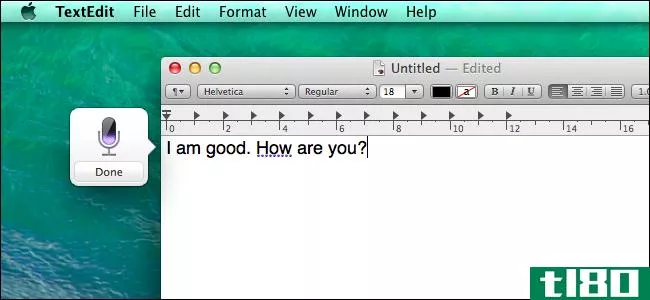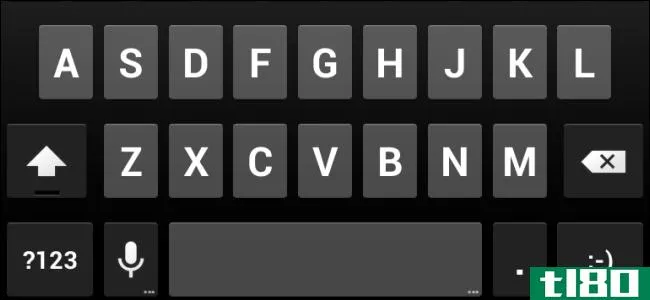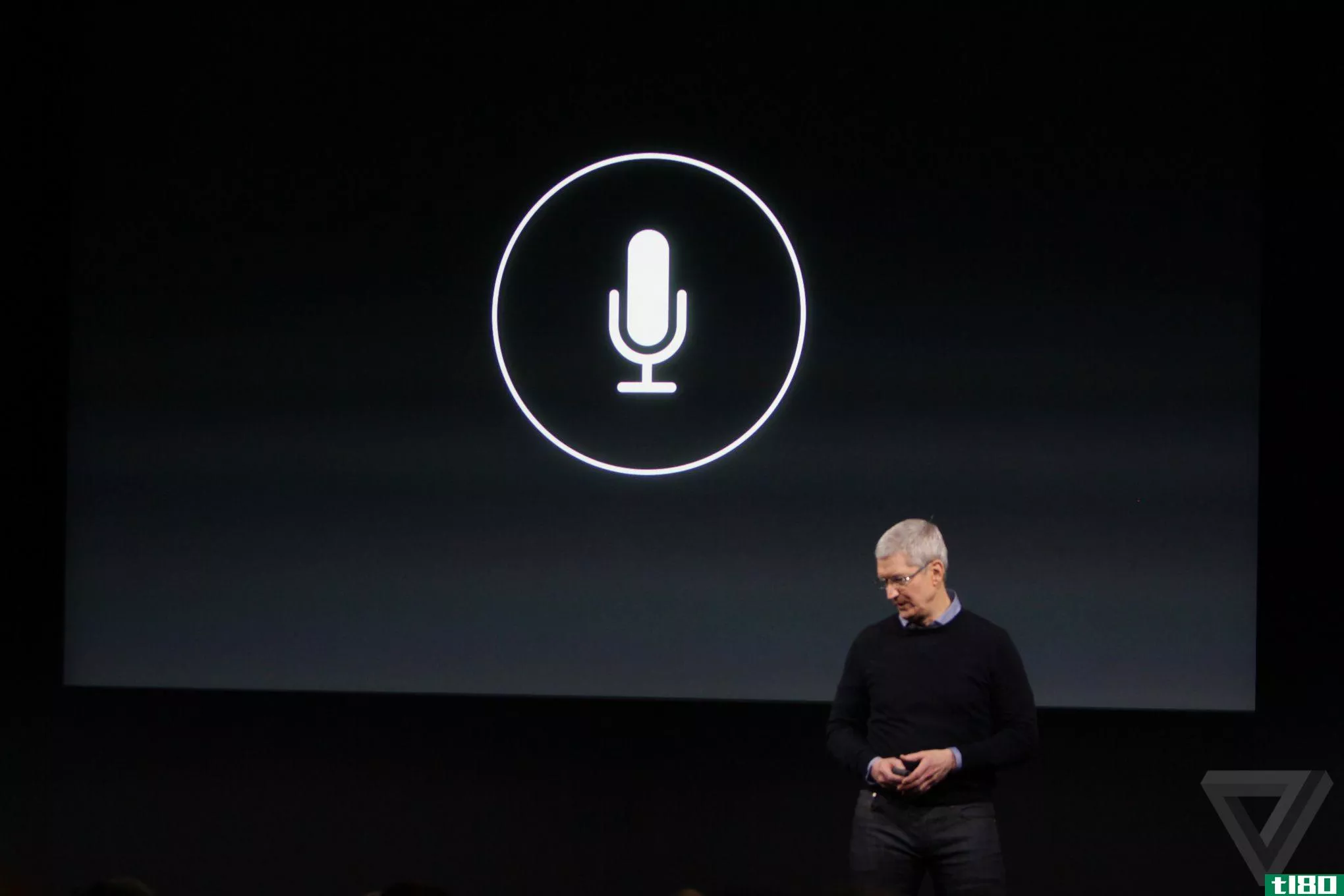在android、iphone和ipad上使用语音听写节省时间
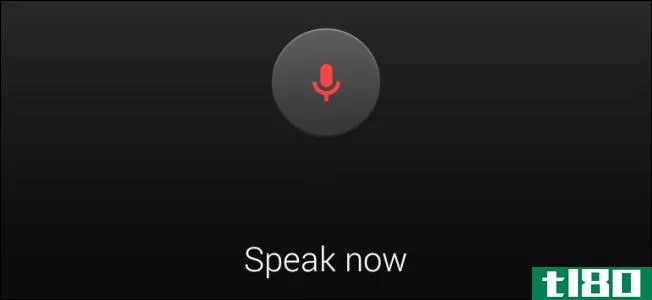
触摸屏键盘可能很慢,尤其是在小屏幕的**上。要更自然地输入文本,可以使用**或平板电脑的语音听写功能。只要说-标点符号包括在内-和你的设备将转换你所说的文字。
这适用于英语以外的其他语言。事实上,它对非英语语言更有用。例如,您可以说一种需要口音或更大字母表的语言,以节省时间。
安卓
要在Android上使用语音听写,请打开任何一个应用程序,点击要输入的文本字段,打开键盘。轻触键盘左下角的麦克风图标。
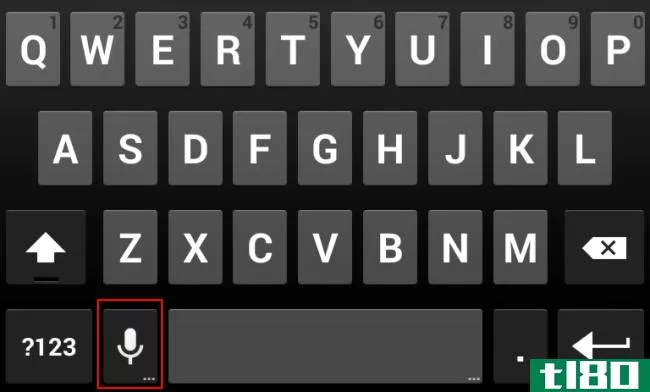
开始用语音听写。Android会在你说话的时候**单词。
请记住,它不会自动为您**标点符号。你需要说出你想用的标点符号。例如,如果你想键入“我很好。你好吗?,你需要说“我很好,你还好吗?”问号
以下是一些在Android上工作的语音听写命令:
- 标点符号:句点(.),逗号(,),问号(?),感叹号或感叹号(!)
- 行距:输入或新建行、新段落
不幸的是,与iPhone和iPad上全面的语音听写命令相比,Android的语音听写命令列表非常有限。
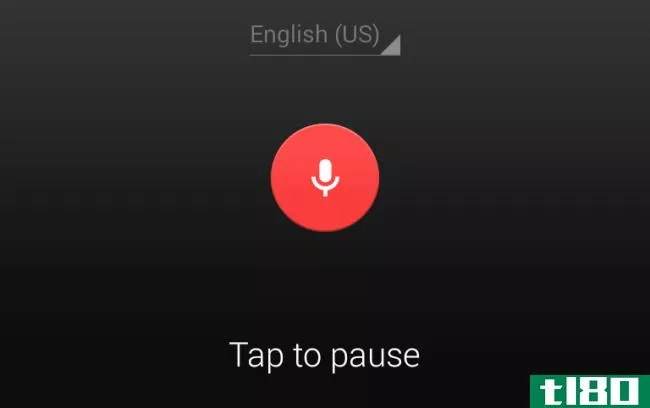
相关:5个安卓键盘替代品,帮助你打字更快
Android的语音听写功能非常适用于会话信息,比如短信、搜索、电子邮件、tweet和快速笔记。尝试将其用于具有复杂格式或符号的文档,您将遇到一些问题。没有语音命令返回并删除一个单词,因此您必须点击删除按钮或返回并编辑您的文字之后。
我们在这里使用Google键盘,但是你可以在Android上安装其他键盘来获得不同的语音听写引擎。例如,Swype键盘包括集成的Dragon听写功能。
iphone和ipad
在iPhone或iPad上,打开任何应用程序中的键盘,轻触空格键左侧的麦克风图标,即可开始使用语音听写。因为它能解释你的声音,苹果将此功能称为Siri的一部分。
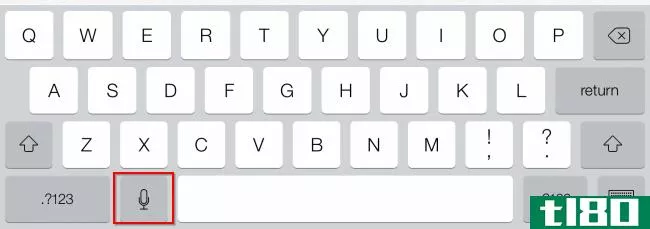
您将看到Siri提示,可以立即开始讲话。你说话的时候不会说话。相反,您需要说出您的信息,然后点击Done。完成后,您所说的单词将出现在文本字段中。
就像Android一样,Siri不会自动**标点符号。输入“你好,你好吗?“我做得很好。”你得说“你好,逗号,你好,问号,我做得很好。”
以下是适用于iPhone或iPad的语音听写命令。我们试着将他们安排在一个你可以轻松浏览的快速列表中,但你也可以在苹果网站上找到更长的列表:
- 标点符号:撇号(')、中括号([)和中括号(])、中括号(()和中括号())、中括号({)和中括号(})、中括号(<)和中括号(>)、冒号(:)、逗号(,)、破折号(-)、省略号或点(…)、感叹号(!),连字符(–),句点或点或句号(.),问号(?),引号和结束引号(“),开始单引号和结束单引号('),分号(;)
- 排版:与号(&)、星号(*)、at符号(@)、反斜杠(\)、正斜杠(/)、**符号(^)、中心点(·)、大中心点(•)、度符号(°)、标签或磅符号(#)、百分号(%)、下划线(|)、竖线(|)。
- 货币:美元符号($)、美分符号(¢)、英镑符号(£)、欧元符号(€)、日元符号(¥)
- 表情符号:斜眼笑脸(XD)、皱眉脸(:-()、笑脸(:-)、眨眼脸(;-)
- 知识产权:版权标志(©)、注册标志(®)、商标标志(™)
- 数学:等号(=)、大于号(>)、小于号(<)、减号(-)、乘号(x)、加号(+)
- 行距:新行、新段落、制表键
iOS还提供了对格式的更多控制:
- 说数字或罗马数字,然后说一个数字。例如,如果你说“九”,它将显示为9或九。
- 说没有空格,说点什么,然后说没有空格。例如,如果你说“你好”,你的话会显示为“你好”。
- 说上盖,说点什么,然后说下盖。你所说的话将出现在标题栏中。
- 把所有的帽子都戴上,说点什么,然后把所有的帽子都脱掉。你说的话会出现在所有的大写字母中。
- 说出所有的大写字母并说出一个单词-你说的下一个单词将出现在所有大写字母中。
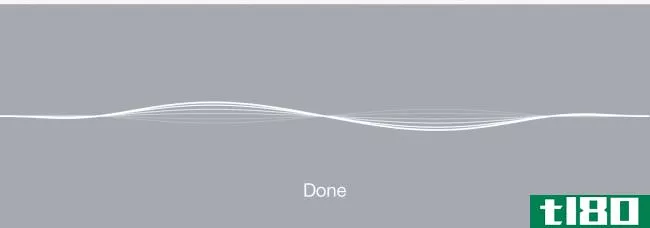
与Android相比,iOS提供了更细粒度的语音听写控制。但是,仍然没有“backspace”、“delete”或“undo”命令可以用来撤消您在讲话时犯的任何错误。你必须去编辑你的消息后,执行任何更正。
记住说清楚是非常重要的。显然,语音听写在安静的房间里效果最好,在嘈杂的街道上效果很差。
- 发表于 2021-04-11 13:49
- 阅读 ( 206 )
- 分类:互联网
你可能感兴趣的文章
siri,alexa(siri, alexa)和谷歌助手(google assistant)的区别
...是为个人设计的,是OK Google语音控制的扩展。一直在使用Android设备的用户可能已经知道,谷歌现在巧妙地提取了相关信息。它知道你在哪里工作,你的地点和会议,旅行计划,你的兴趣等信息。 嘿,Google和OK谷歌,另一方面,...
- 发布于 2020-10-20 14:37
- 阅读 ( 329 )
下面是你可以用mac语音控制做的
... 如果你使用Android设备,你可以在上面用语音输入口述笔记,然后在Mac上用googledocs格式化笔记。 ...
- 发布于 2021-03-17 01:23
- 阅读 ( 310 )
8款macos catalina功能,无需升级mac即可获得
... 下载:Mylio for iOS | Android | Mac(免费,可订阅) ...
- 发布于 2021-03-19 01:47
- 阅读 ( 196 )
如何在iphone、ipad、mac或apple watch上关闭siri
如果你的iPhone、iPad、Mac或applewatch上没有使用Siri,为什么不关掉它呢?有一个简单快捷的方法。虽然Siri是一个很好的虚拟助手,可以查找和检索多种类型的信息,但它并不适合所有人。 ...
- 发布于 2021-03-30 05:13
- 阅读 ( 591 )
通过口述一切来节省时间:抓住口述专业交易
...要应用程序是允许您用语音输入。只需单击麦克风图标或使用适当的键盘快捷键,您就可以开始通话输入文本。 ...
- 发布于 2021-03-30 09:05
- 阅读 ( 169 )
如何在iphone和ipad上用语音打字
...写功能,你可以简单地用自己的声音说出来。下面是如何使用它。 任何时候你在一个可以用键盘输入文本的应用程序中,你都可以用语音听写代替打字。为此,轻触文本输入字段,以便弹出屏幕键盘。接下来,轻触空格键左侧...
- 发布于 2021-03-31 10:54
- 阅读 ( 232 )
如何在iphone和ipad上禁用和删除siri历史记录
...频。要从苹果服务器上删除旧版本交互的音频,您还必须使用以下选项。 例如,如果你有多台设备,一台iPhone和一台iPad在其中一台上禁用Siri&口述不会在另一台上禁用。您必须在使用的每个设备上分别切换此选项。 如何删...
- 发布于 2021-04-03 00:20
- 阅读 ( 151 )
谷歌不断将chromeos和android推得更近
Android和Chrome操作系统的合并传闻已经有好几年了,以至于有些人相信其中一个最终会取代另一个。这并不是真正要发生的事情,但这两者正在联合起来。 这始于将Android应用程序引入Chrome操作系统,这对Chrome平台来说是一个巨...
- 发布于 2021-04-04 10:27
- 阅读 ( 156 )
如何在ios中禁用音频消息的“raise to listen”
...厌倦了不小心录制它们。下面是如何关闭它。 相关:在Android、iPhone和iPad上使用语音听写节省时间 提高倾听功能可能有点古怪。有时,你只需放下**或把它放进口袋就可以开始录音。如果你使用屏幕保护器,它会对接近传感器造...
- 发布于 2021-04-09 06:55
- 阅读 ( 102 )
如何从iphone键盘上卸下麦克风按钮
...听写,可以完全禁用听写来移除麦克风按钮。 相关:在Android、iPhone和iPad上使用语音听写节省时间 你的iPhone上的语音听写肯定很方便,iPad上的麦克风也不错,因为你有更多的屏幕空间可以玩。但在iPhone上,它的位置是有问题的...
- 发布于 2021-04-09 18:19
- 阅读 ( 128 )